Tôi phải làm gì nếu ứng dụng gặp sự cố sau khi khởi động
Một phần nhỏ người dùng của chúng tôi đã gặp phải sự cố khi TradingView Desktop trên Windows gặp sự cố trong vòng 30 giây sau khi khởi chạy. Đây là những gì chúng tôi đã biết về vấn đề này:
- Hệ điều hành bị ảnh hưởng - Windows 11 sau khi nâng cấp từ Windows 10, chủ yếu là phiên bản Home.
- Các thiết bị bị ảnh hưởng - chủ yếu là máy tính xách tay.
- Tắt tăng tốc phần cứng cho ứng dụng sẽ giải quyết được sự cố
Cách tắt tăng tốc phần cứng
TradingView Desktop trên Windows được bật tăng tốc phần cứng theo mặc định. Vì vậy, bước đầu tiên sẽ là khởi chạy ứng dụng bằng Windows Command Prompt. Và bước thứ hai sẽ thực sự vô hiệu hóa tăng tốc phần cứng trong cài đặt ứng dụng. Lưu ý rằng hướng dẫn dưới đây chỉ dành cho phiên bản 2.5.0.
Bây giờ, chi tiết hơn một chút
1. Khởi chạy Command Prompt từ menu Start
2. Sao chép-dán dòng sau trong dấu nhắc lệnh (tất cả một dòng) và chạy nó bằng cách nhấn Enter
cd C:\Program Files\WindowsApps\TradingView.Desktop_2.5.0.4866_x64__n534cwy3pjxzj & TradingView.exe --disable-gpu --force-cpu-draw
3. Máy tính để bàn TradingView sẽ chạy ngay bây giờ. Mở rộng menu ứng dụng, đi tới Cài đặt, chọn Tắt tăng tốc phần cứng
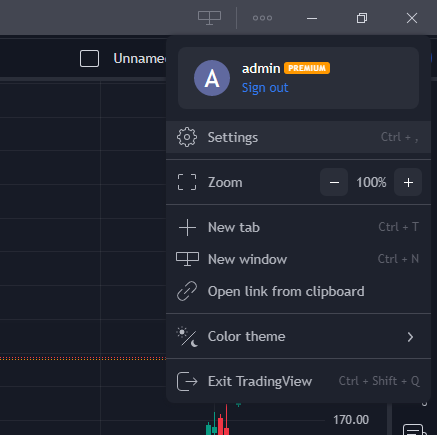
4. Nhấp vào Khởi động lại trong hộp thoại

5. Máy tính để bàn TradingView sẽ hoạt động ngay bây giờ. Bạn có thể đóng cửa sổ Command Prompt